用CDR(coreldraw)怎么把图片转为矢量图。
1、1.按ctrl+n新建一个文件,参数如图就可以,按确定。
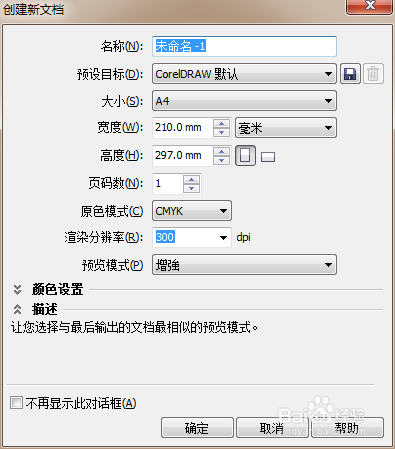
2、2.按ctrl+I或工具栏的图标如图,看到有信息了之后,点击导入需要处理的图片。
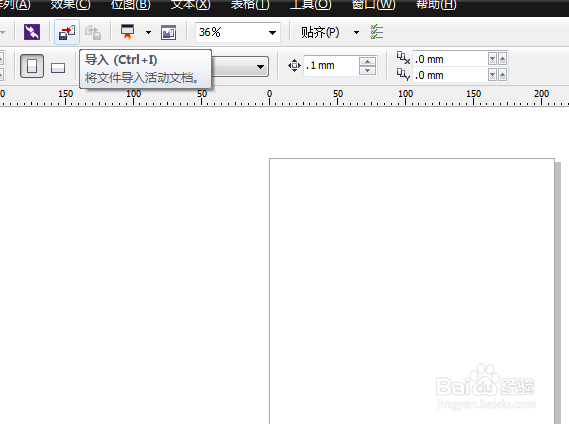
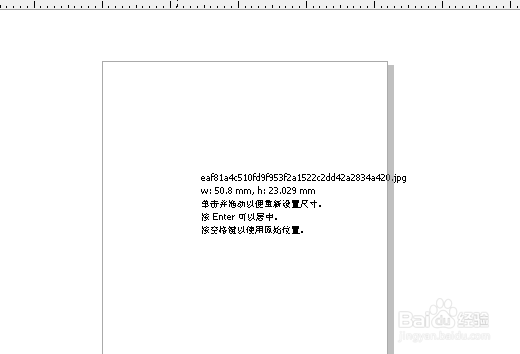
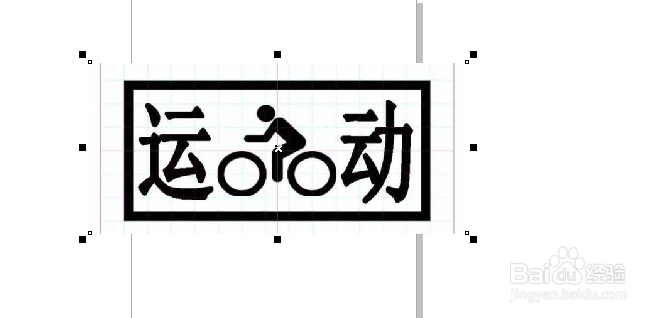
3、3.点击位图,选择转换为位图,参数如图。
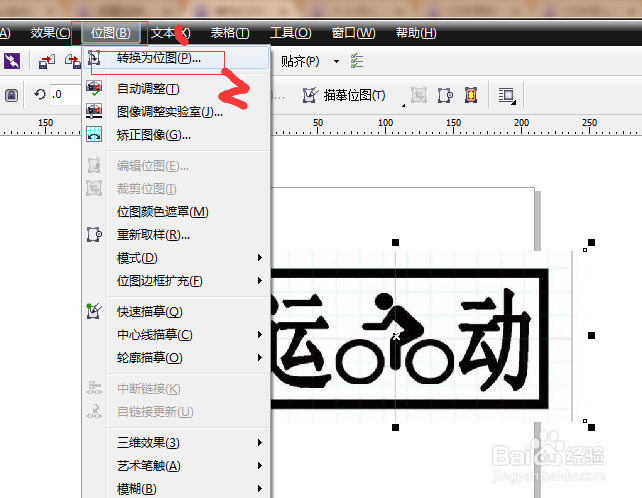
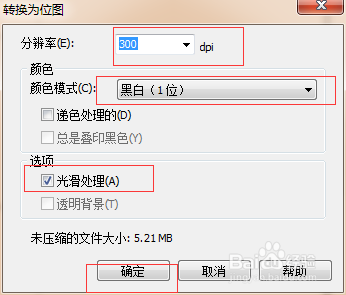
4、4.选择工具栏的描摹位图,选择轮廓描摹,再选择线条图,如果有跳出如图的内容,点击缩小内容,如图出来powertrace,的时候可以参靠设置,然后点确定
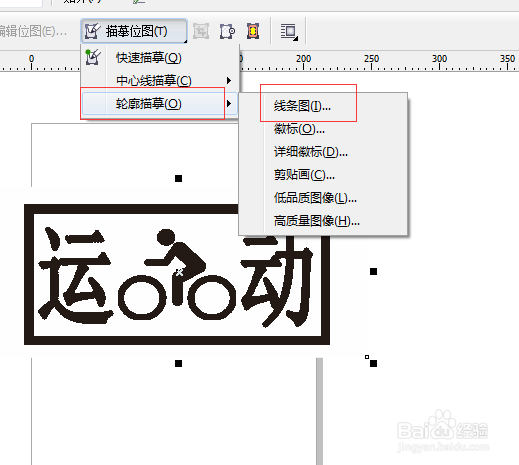
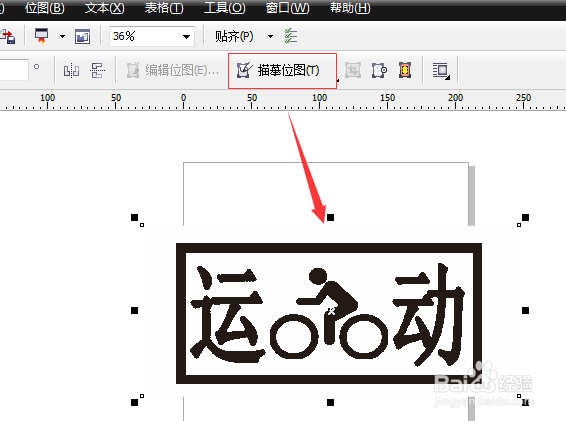
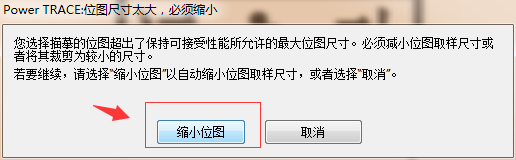
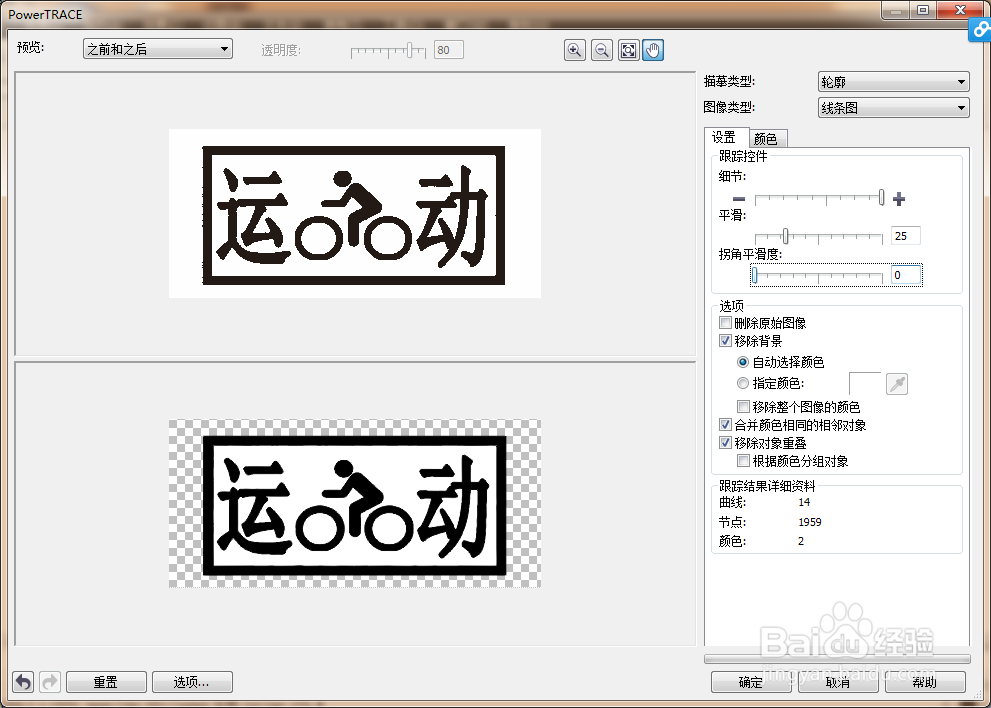
5、5.点击选择,点击分散群组。
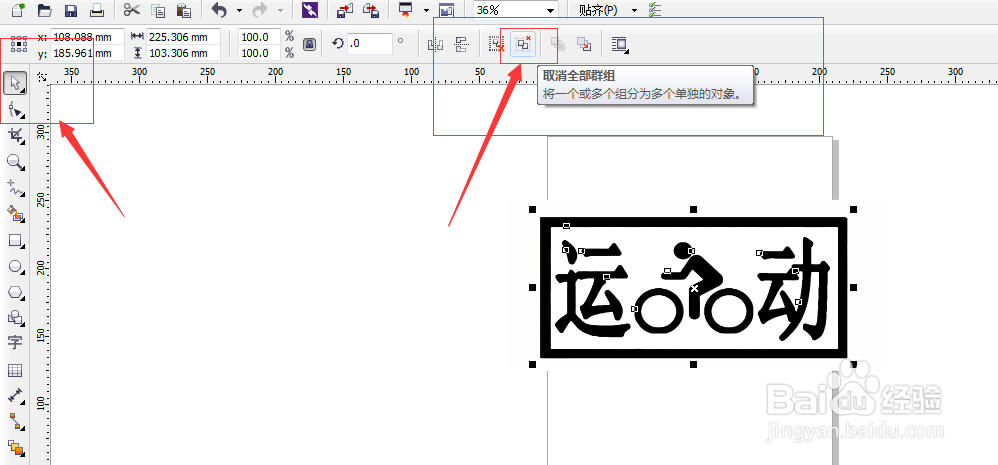
6、6.把上面的图拉开,底下的原图可以删除,也可以保留,看你自己的需要。我这边选择删除。
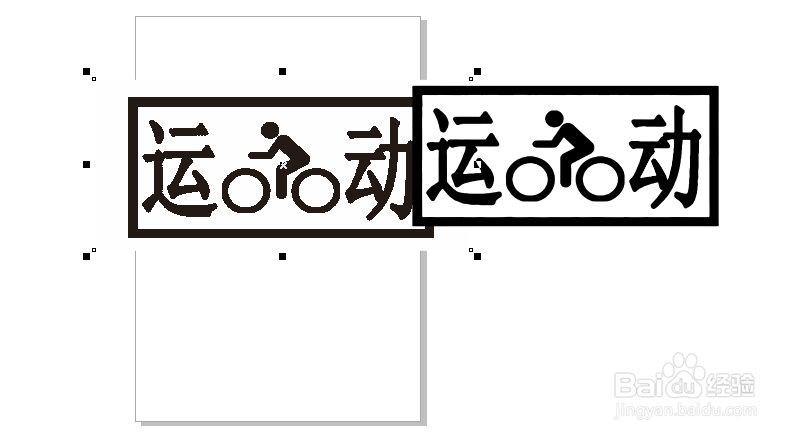
7、7.现在是这个样子
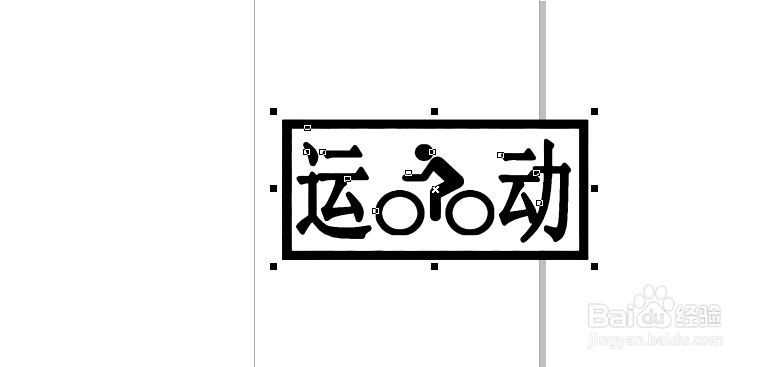
8、8.再次取消群组,图片转换位图,再转成矢量图已经成功了。
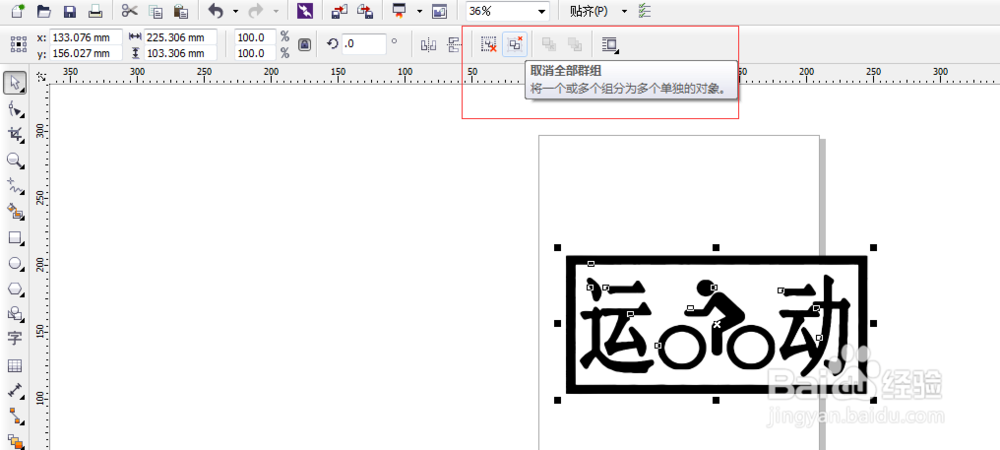
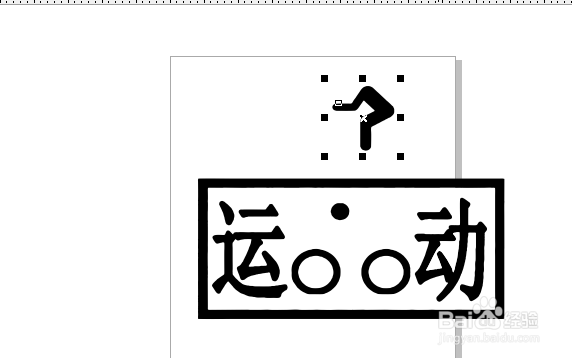
声明:本网站引用、摘录或转载内容仅供网站访问者交流或参考,不代表本站立场,如存在版权或非法内容,请联系站长删除,联系邮箱:site.kefu@qq.com。
阅读量:56
阅读量:176
阅读量:141
阅读量:67
阅读量:154